
今回は楽天モバイルのネット上で噂されているデメリットを、実際に使っている私が検証しました!(私はiPhone ユーザーです)
まず、楽天モバイルに契約する一番の理由は
金銭面のメリットが大きいからです
FIRE達成に向けて蓄財をすすめる為には、固定費の中でも高い「携帯料金」の節約は必須ですよね!
楽天モバイルに契約すれば以下の金銭面のメリットを受けられます。
・キャンペーン中は3か月間携帯料金無料で使える(→2022年2月8日で終了)
・キャンペーン中に契約すると5,000~20,000pt程度の楽天ポイントバック(終了)
・紹介キャンペーンで3,000pt楽天ポイントバック
・料金は2,980円(税込み3,278円)でデータ量無制限で使い放題
・通話も無料でかけ放題
・SPU+1倍で楽天ポイントが貯まる、携帯料金のポイント支払も可能
このメリットだけでも十分契約する価値を感じた方は以下リンクより、契約手続き始めましょう!
記事後半には契約手順も紹介しています。

楽天モバイルでは「紹介キャンペーン」以下のリンク経由で開通するだけで6,000ポイントプレゼントです!
メリット多い一方でネットで調べてみると楽天モバイルにも「デメリット」があります。
デメリットを紹介されている記事は多いのですが、
本当にそれってデメリットなのか?
という観点で「検証」している記事はほとんどありません。

楽天モバイルを2年以上愛用している私が「デメリット」の実態を踏まえて検証します!
■記事を読んで欲しい方 ・楽天モバイルの「電波の繋がりやすさ」が気になってる方 ・パートナー回線エリアの「通信料制限」が気になっている方 ・他社では使えていた「機能が使えなくなる」ことを不安に思っている 上記の内容も検証してますので、契約するかどうかの判断材料にしてください!

記事後半には具体的な契約の流れを分かりやすくまとめているので、ぜひ最後までご覧ください!
楽天モバイルのデメリット検証
今回の検証は楽天モバイルの「デメリット」が分かりやすくまとめられている以下の2記事を参照しました!
記事に書かれているデメリットが「本当にそうか?」という視点で深掘りしましたのでぜひ最後までご覧ください!
まず、検証結果のまとめを表に整理しました。
結論としては「あまり大きなデメリットはない」です。
詳細は本文で検証しているので、気になった個所だけでも読んでいってください!
◎:気にする必要なし 〇:ちょっと気になる △:結構気になる
| デメリット | 検証結果 | 評価 | |
| ① | データが使い放題となるのは 楽天回線エリアのみ? | 楽天回線エリア外でも 20Mbps高速回線使い放題 | ◎ |
| ② | 室内や地下など場所によって 電波繋がりにくい? | 現状地下や室内でつながりづらいが、 2024年4月に改善見込み | △ |
| ③ | 通話専用アプリ Rakuten Link使いづらい? | 電話アプリを良く使う人は、 折り返しが少し面倒 | 〇 |
| ④ | 使える機種が限られる? | 対象機種は他キャリアと 変わらない程度に増えてる | ◎ |
| ⑤ | キャリアメールが使えない? | 楽天のキャリアメールへ移行できるし、 gmailもアリ | ◎ |
| ⑥ | 乗り換えの際に、 キャリアの違約金発生する? | 2021年度内に3大キャリアの 違約金制度は撤廃予定 | ◎ |
★データが使い放題となるのは楽天回線エリアのみで限られる?
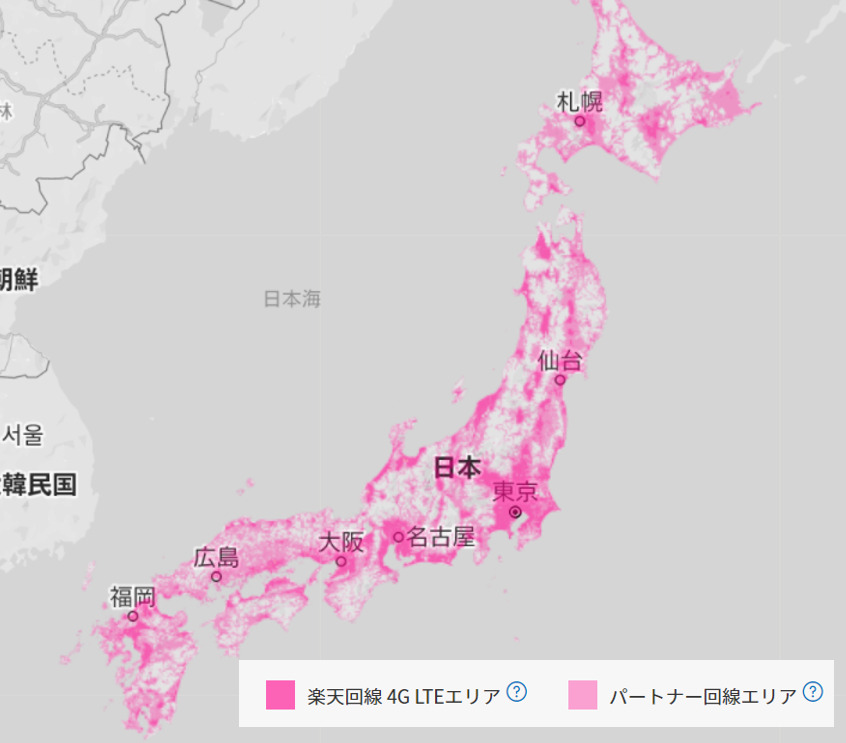
データ使い放題は「楽天回線エリア」のみというのは間違いです。
「パートナー回線エリア」でもデータ使い放題です。
2023年6月からパートナー回線エリアでも高速回線20Mbpsで使い放題となります。(月5GB⇒1Mbps制限がなくなる)
パートナー回線エリアでもデータ使い放題
楽天回線エリアとは:常時4G(LTE)通信が使い放題になるエリアです。回線速度は20Mbps以上で安定感があります。 パートナー回線エリアとは:月5GBまでは4G(LTE)通信が可能だが、超過すると最大1Mbpsの通信速度制限がかかる。

やっぱりパートナー回線だと制限かかるじゃないですか。。

制限はかかりますが、1Mbpsの回線速度で使い放題となります。
「1Mbpsの速度制限」と聞くと、キャリア大手(ドコモ、au、ソフトバンク)の制限をイメージするかもですが
キャリア大手の速度制限は「0.128Mbps」です。
楽天モバイルの速度制限「1Mbps」はキャリア大手の速度制限「0.128Mbps」の10倍のスピードが出るんです!
スマホの用途別の必要速度を見ても、1MbpsあればネットサーフィンやLINEの利用はぜんぜん問題ありませんし、
Youtube動画視聴も480pの画質モードで閲覧すれば問題なくサクサク動きます。(スマホは画面が小さいので480pの画質で十分です)
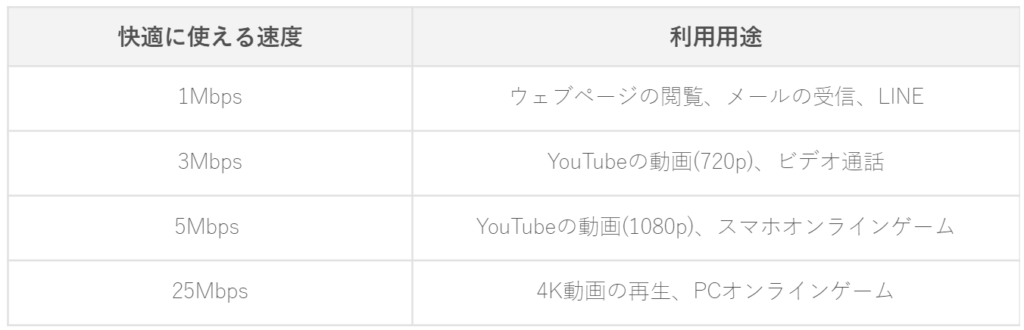

私は1年以上パートナー回線エリアで使用してますが、回線速度でストレスを感じたことほとんどないです。
パートナー回線エリアでは「通信モード切替」をうまく活用する
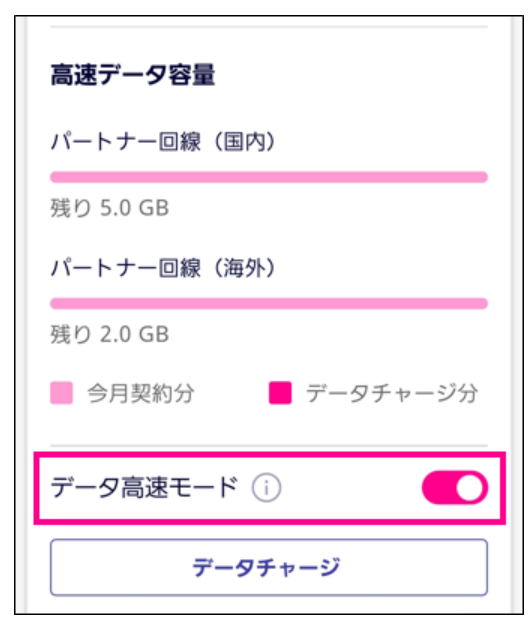
パートナー回線エリアでも5GBまでは4G(LTE)の「高速通信」利用が可能です。
大手キャリアの場合、5GB使い切ってしまうと強制的に「速度制限」に移行してしまってましたが、楽天モバイルは違います。
「高速通信モード」と「低速通信モード」の切り替えを自分でできます!
上画像の楽天モバイルアプリで自由に切り替ることができます。
つまり、以下のようにシチュエーションに応じて使い分けができるため、5GBを節約しながら活用できます!
高速モード利用: 画像のダウンロード、オンラインゲーム等 低速モード利用: Youtube、LINE、SNS、ネット等

私の場合は1年以上楽天使っていますが、高速通信の5GBを使い切ったことはありません。
★室内や地下など場所によっては電波が繋がりにくい?

楽天モバイルは3大キャリア(ドコモ、au、ソフトバンク)に比べると、地下や屋内で電波が繋がりにくいのは事実です。(私の経験上も)
繋がりにくい主要因は、使用している電波の周波数帯が違うからです。
楽天モバイルは1.7GHzとうい高い周波数帯を使っていて、
3大キャリアは700~900MHz(プラチナバンド)という低い周波数帯を使っています。
1GHz=1,000,000,000Hz (10の9乗) 1MHz=1,000,000Hz (10の6乗)
電波の特性として、周波数が低い方が屋内まで届きやすいため、楽天モバイルの電波は繋がりにくくなる原理です。
楽天モバイルはプラチナバンド獲得に向けて既に結構動いています。

私も実感する、楽天モバイル唯一の欠点「繋がりにくさ」解消してほしいですね!
★通話専用アプリ Rakuten Link が使いづらい?
楽天モバイルは基本的に通話かけ放題ですが、
Rakuten Linkアプリの使用が必須条件です。
Rakuten Linkアプリは基本的には電話アプリ同様に使うことができますが、
ちょっと使いづらい点があるため、ポイントを整理して考えてみました。
iPhoneの場合、iosアプリで受信⇒ Rakuten Linkアプリで発信となる
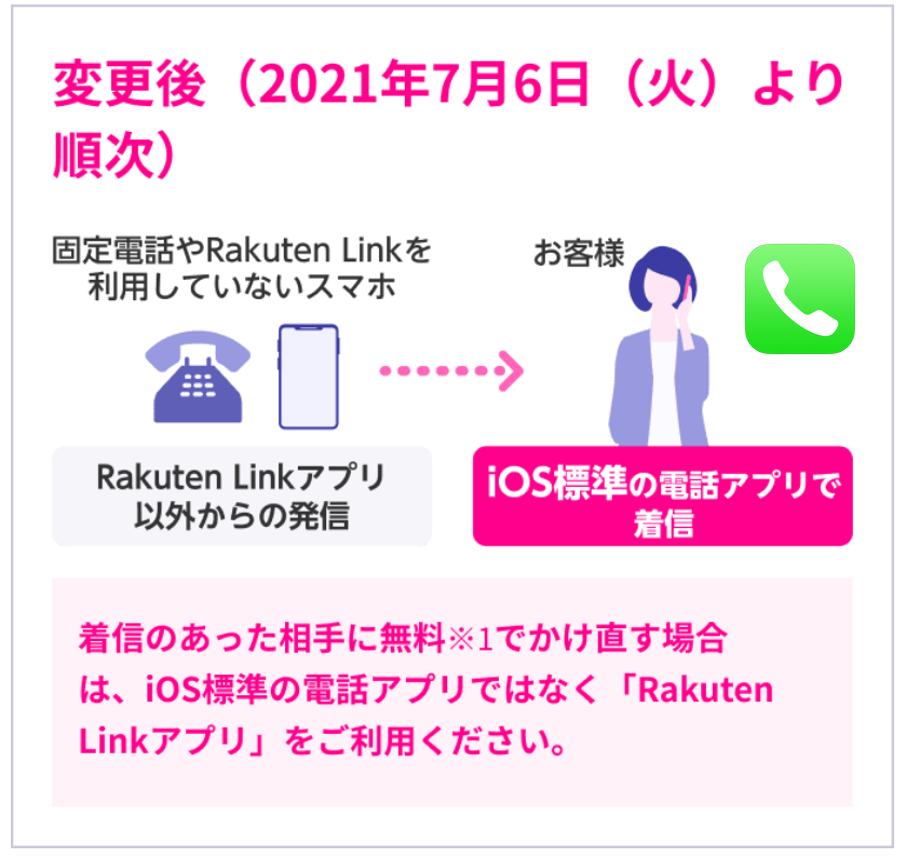
iosアプリで受信して、Rakuten Linkで発信する時の問題点は
電話履歴からの発信ができないことです。
電話帳登録してる番号からの電話なら、電話帳検索ですぐに折り返しできますが、
受信はiosアプリなので電話履歴はiosアプリにしか残らず、番号メモってRakuten Linkで電話番号を打ち込む必要がありちょっと面倒です。

ですが、最近皆さん通話アプリ使っていますか? 自分の通話履歴を見てみてください、あまり使って無くないですか?
知り合い同士の連絡はLINE電話でしょうし、知らない番号からの折り返しが必要な電話なんてめったにかかってこないですよね?
そういう意味ではあまり大きなデメリットではないと言えます。

ちなみにAndroidの場合は、Rakuten Linkでの受信⇒発信となるため、iPhoneのような使いづらさはありません。
通話の音質が悪い
Rakuten LINKはios標準の通話アプリと比べると
「若干」音質が悪いです。
ですが、音質が悪すぎて「聞き取れない」ことはありませんので、音質の件も大したデメリットではありません。
ちなみにiPhneユーザーの場合は、電話の受信はios標準アプリ⇒発信はRakuten Linkという使い方になるため
Rakuten Linkで通話する機会もそこまで多くはならないため、あまり気にする必要ないです。
iPhoneの場合、SMSが有料となる

Rakuten LinkのSMSは無料で使うことができるのですが、
iPhoneではRakuten LinkのSMSを使うことができません。
そのため、iPhone標準のSMSアプリを使うしかないのですが、以下のように送る文字数に応じて料金が発生します。
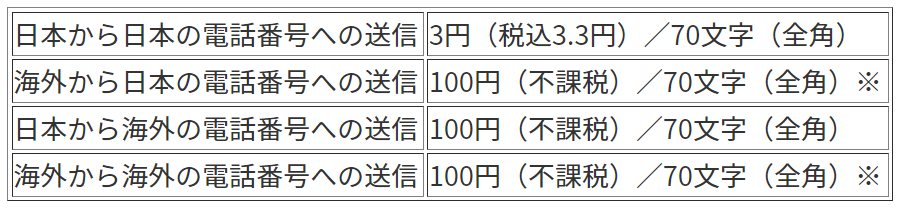

皆さん最近SMS使ってますか?あまり使わないですよね?
メッセージの送受信はLINEを使う人が多いので、SMS有料の件もあまり大きなデメリットではありません。
まれに、使ったとしても70文字で3円なので微々たるものです。

ちなみに、AndroidユーザーはRakuten LinkのSMSが使用可能なため、無料で使い放題です。(あまり使わないかもですが)
★楽天モバイルは使える携帯機種が限られる?
楽天モバイルはメジャーな機種であれば問題なく使えます。(iPhone/Androidなど)
iPhoneユーザーであれば大半の機種が使えますので、これもあまり大きなデメリットではありません。

もし今使っている機種がなさそうだったら、念のためこちらも確認してください。楽天公式で対応機種か否かを判別できるサイトがあります。
★キャリアメールが使えない?

楽天モバイルに乗り換えてもキャリアメールは継続利用ができます。
キャリアメールとはメールアドレス@以降が下記のものです。
@docomo.ne.jp @au.com/@ezweb.ne.jp @softbank.ne.jp
楽天モバイルのキャリアメール「楽メール」に関しては以下の記事で解説しています。

キャリアメールを移行すると月額330円かかるのが難点ですね、、
ちなみに楽天モバイルへの乗り換えを機に、gmailに移行することも一つの手段です。
gmailはグーグルアカウントに登録すれば無料で使えます。
gmailアプリもシンプルで使いやすいためおススメです!

キャリアメール⇒gmailへの移行方法は下のyoutube動画を参考にしてみてください!分かりやすいです!
★乗り換える場合、今契約しているキャリアの違約金が発生する?
2021年度内に3大キャリア(ドコモ、au、ソフトバンク)の解約時の違約金はかからなくなります。

上のリンクは最近の記事ですが、内容を要約すると
利用者が2年契約を途中解除する際に発生する「違約金」が免除になります。
各社免除になる時期をまとめると以下のとおりです。
ドコモ:2021年10月 au:2021年度内 ソフトバンク:2022年2月以降

楽天モバイルのような格安携帯に乗り換えやすくなりますね!
ちなみに楽天モバイルも解約時の違約金は発生しません。
万が一契約して使いづらいと感じてしまっても、いつでも無料で解約することができますので安心ください!
☑デメリット検証まとめ
| デメリット | 検証結果 | 評価 | |
| ① | データが使い放題となるのは 楽天回線エリアのみ? | 楽天回線エリア外でも 20Mbps高速回線使い放題 | ◎ |
| ② | 室内や地下など場所によって 電波繋がりにくい? | 現状地下や室内でつながりづらいが、 2024年4月に改善見込み | △ |
| ③ | 通話専用アプリ Rakuten Link使いづらい? | 電話アプリを良く使う人は、 折り返しが少し面倒 | 〇 |
| ④ | 使える機種が限られる? | 対象機種は他キャリアと 変わらない程度に増えてる | ◎ |
| ⑤ | キャリアメールが使えない? | 楽天のキャリアメールへ移行できるし、 gmailもアリ | ◎ |
| ⑥ | 乗り換えの際に、 キャリアの違約金発生する? | 2021年度内に3大キャリアの 違約金制度は撤廃予定 | ◎ |
以上、検証結果を表にまとめました。
総評としては「あまり大きなデメリットはない」です。
一方下記のように「コスト面のメリットは非常に大きい」ため今すぐ契約することをお勧めします!
・キャンペーン中は3か月間携帯料金無料で使える
・キャンペーン中に契約すると5,000~20,000pt程度の楽天ポイントバック
・料金は3,278円(税込み)でデータ量無制限で使い放題
・通話も無料でかけ放題
・SPU+1倍で楽天ポイントが貯まる、携帯料金のポイント支払も可能
楽天モバイル契約までの流れ
楽天モバイルはまだまだ店舗数が少ないですが、
ネット契約が可能のため、自宅で契約することが可能です。
ネット契約の手順は以下の記事で解説しているのであわせてご覧ください!
まとめ(楽天モバイルはデメリット無しの有料サービス)
| デメリット | 検証結果 | 評価 | |
| ① | データが使い放題となるのは 楽天回線エリアのみ? | 楽天回線エリア外でも 20Mbps高速回線使い放題 | ◎ |
| ② | 室内や地下など場所によって 電波繋がりにくい? | 現状地下や室内でつながりづらいが、 2024年4月に改善見込み | △ |
| ③ | 通話専用アプリ Rakuten Link使いづらい? | 電話アプリを良く使う人は、 折り返しが少し面倒 | 〇 |
| ④ | 使える機種が限られる? | 対象機種は他キャリアと 変わらない程度に増えてる | ◎ |
| ⑤ | キャリアメールが使えない? | 楽天のキャリアメールへ移行できるし、 gmailもアリ | ◎ |
| ⑥ | 乗り換えの際に、 キャリアの違約金発生する? | 2021年度内に3大キャリアの 違約金制度は撤廃予定 | ◎ |
楽天モバイルはネットの噂で「デメリット」が多いと聞くかもしれませんが、今回検証した結論としては
デメリットはほぼなく、メリットの方が大きい!
契約手順も紹介しましたので、ぜひ契約検討してみてください!
携帯料金は生活固定費の中でも大きい割合を占めます。
削減できればFIRE達成への大きな一歩です。今動きましょう!
ではまた!

楽天モバイルでは「紹介キャンペーン」以下のリンク経由で開通するだけで6,000ポイントプレゼントです!








コメント